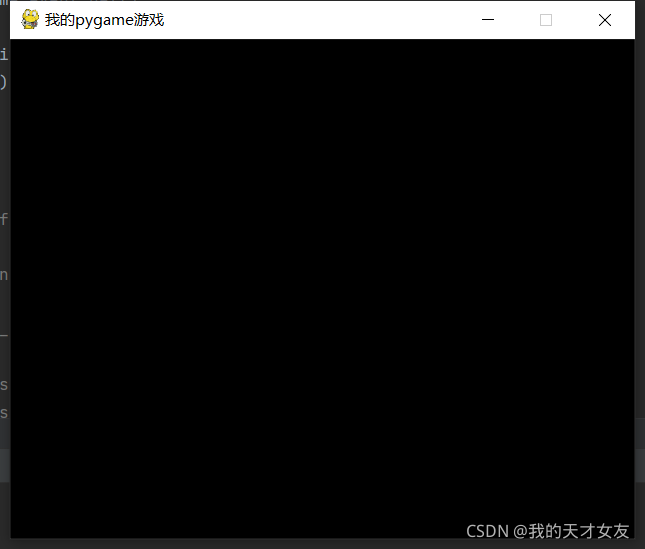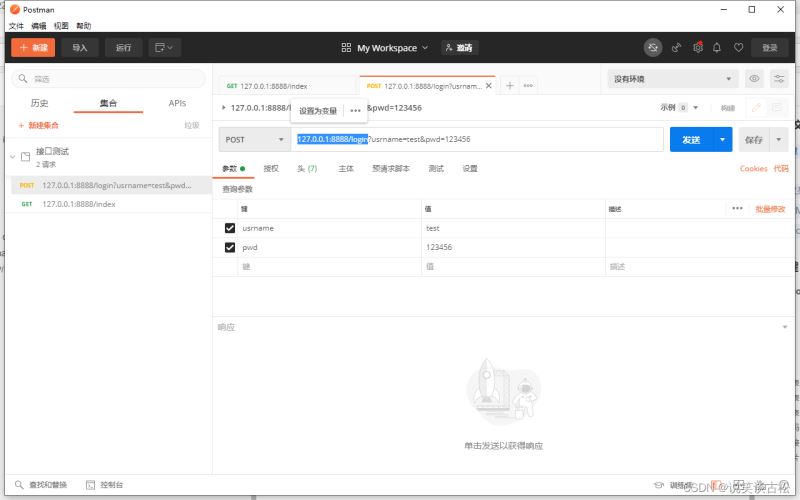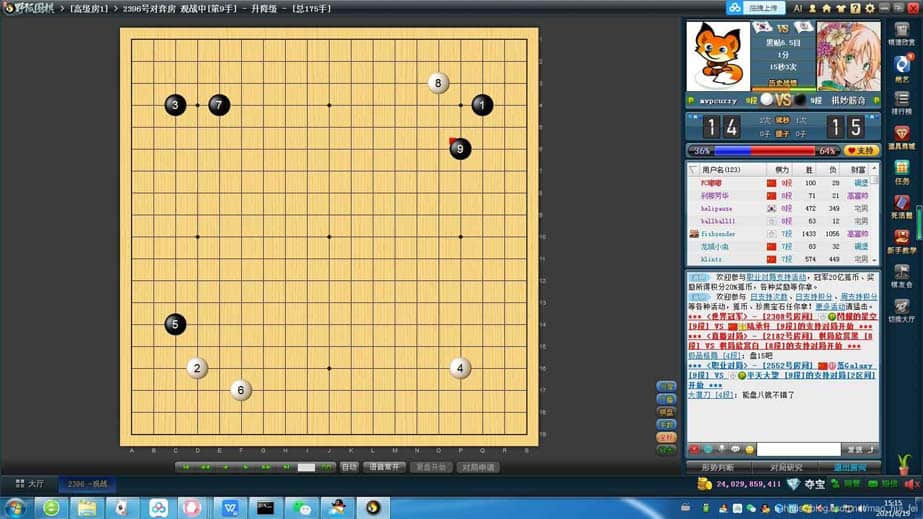雾,没有山河那么壮观,没有雨那么缠绵。它总是那么轻盈,那么淡雅,给人一种美的享受。陽光被层层叠叠的树叶过滤,漏到他身上变成了淡淡的圆圆的轻轻摇曳的光晕。
本文实例讲述了python实现的简单窗口倒计时界面。分享给大家供大家参考。具体分析如下:
下面的代码通过Tkinter制作windows窗口界面,然后时间了一个简单的倒计时功能,代码可以直接运行
# Countdown using Tkinter
from Tkinter import *
import time
import tkMessageBox
class App:
def __init__(self,master):
frame = Frame(master)
frame.pack()
self.entryWidget = Entry(frame)
self.entryWidget["width"] = 15
self.entryWidget.pack(side=LEFT)
self.hi_there = Button(frame,text="Start",command=self.start)
self.hi_there.pack(side=LEFT)
self.button = Button(frame,text="QUIT",fg="red",command=frame.quit)
self.button.pack(side=LEFT)
def start(self):
text = self.entryWidget.get().strip()
if text != "":
num = int(text)
self.countDown(num)
def countDown(self,seconds):
lbl1.config(bg='yellow')
lbl1.config(height=3, font=('times',20,'bold'))
for k in range(seconds, 0, -1):
lbl1["text"] = k
root.update()
time.sleep(1)
lbl1.config(bg='red')
lbl1.config(fg='white')
lbl1["text"] = "Time up!"
tkMessageBox.showinfo("Time up!","Time up!")
def GetSource():
get_window = Tkinter.Toplevel(root)
get_window.title('Source File?')
Tkinter.Entry(get_window, width=30,
textvariable=source).pack()
Tkinter.Button(get_window, text="Change",
command=lambda: update_specs()).pack()
root = Tk()
root.title("Countdown")
lbl1 = Label()
lbl1.pack(fill=BOTH, expand=1)
app = App(root)
root.mainloop()
希望本文所述对大家的Python程序设计有所帮助。
以上就是python实现的简单窗口倒计时界面实例。试一下,你会比你自己想象中的还要强大。更多关于python实现的简单窗口倒计时界面实例请关注haodaima.com其它相关文章!